本文带来鸿蒙系统修改桌面图标方法介绍,一起看看吧!鸿蒙系统相信不少朋友都已经体验过了,并且它还支持用户们自己自定义桌面应用的图标,给图标换成自己喜欢的样式。本期小编为大家整理出了详细的设置教程,一起来看看吧!
鸿蒙系统修改桌面图标教程介绍
1、打开【主题】app,点击【我的】,点击【混搭DIY】功能。
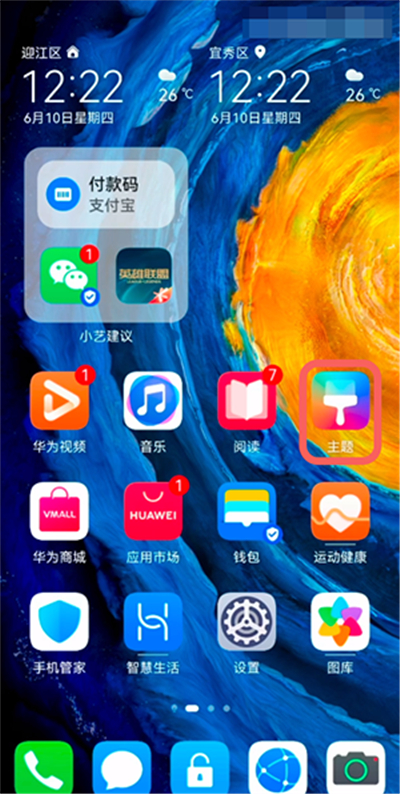
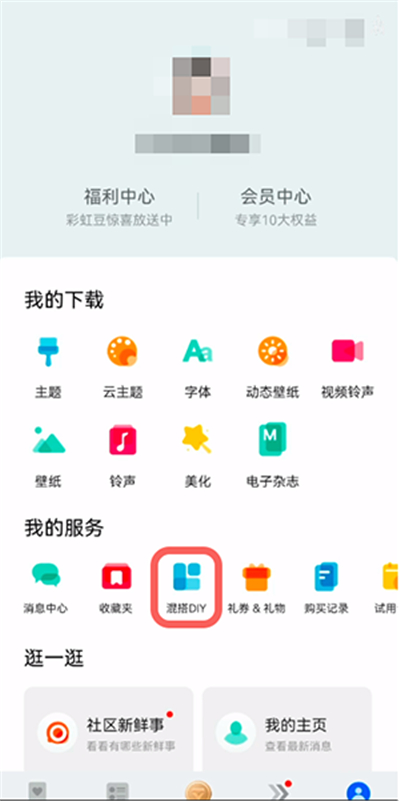
2、点击【图标】,选择使用的主题,点击进入查看主题预览,点击右下角的【自定义】。
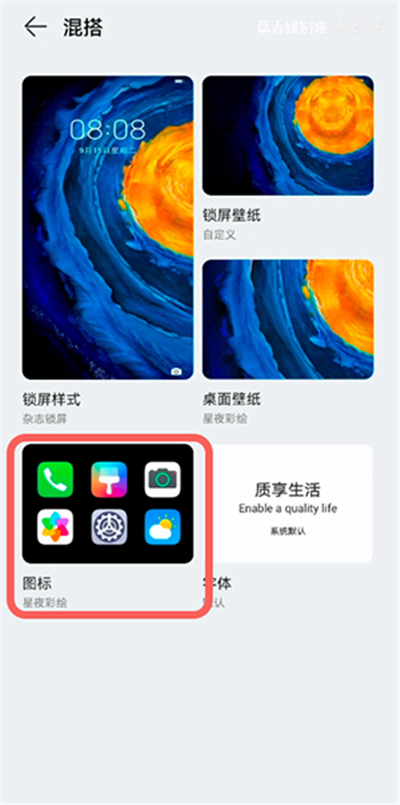
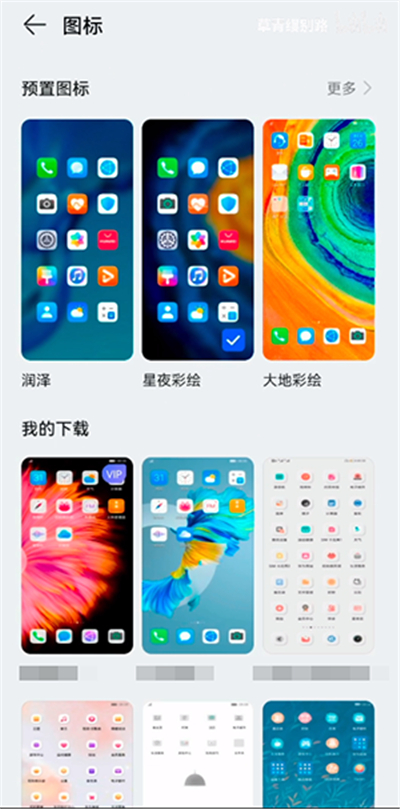
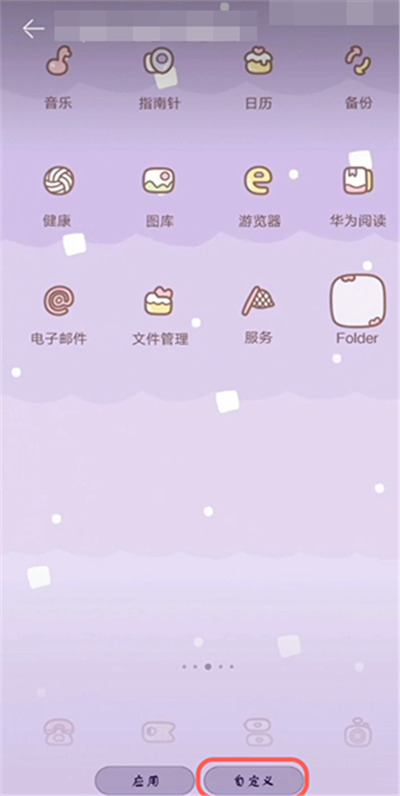
3、找到需要修改图标的应用,可以选择系统提供的图片,也可以点击【本地图库】使用自己保存的图片作为图标。
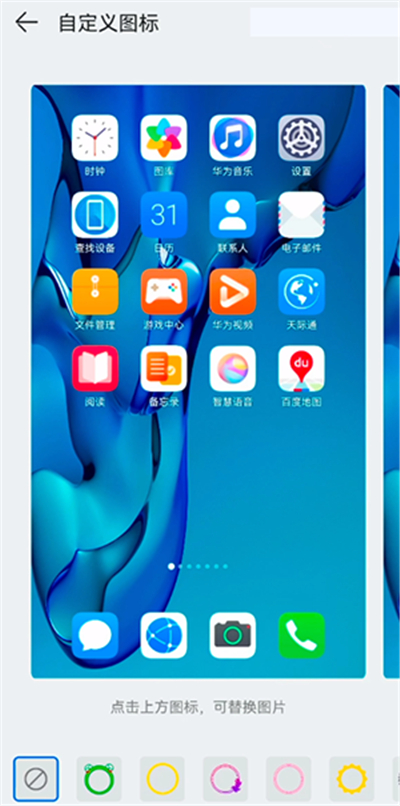
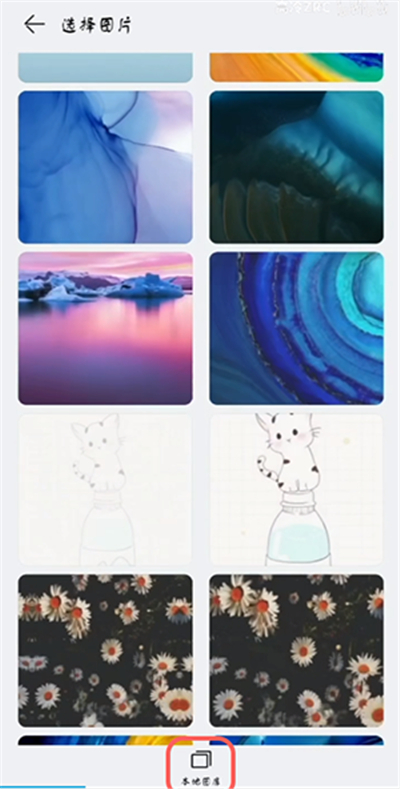
4、选择好图片之后,可进行图片大小裁剪,点击右上角的【确定】即可。
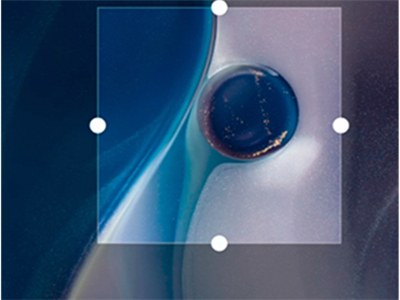
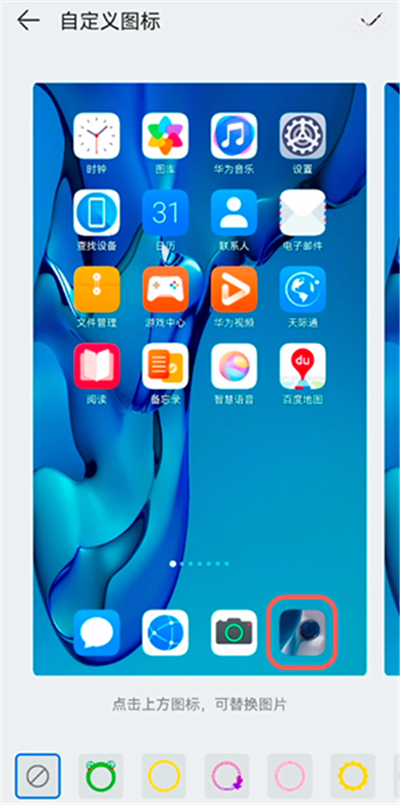
以上,就是小编带来的关于鸿蒙系统修改桌面图标方法介绍的全部内容介绍啦!更多资讯攻略请关注精彩库游戏网下载吧!







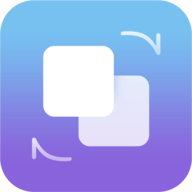






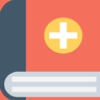





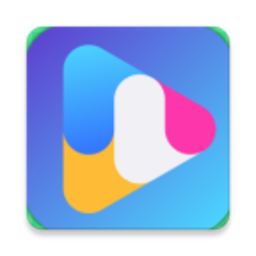
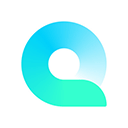
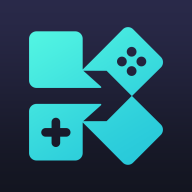

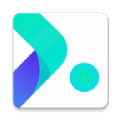






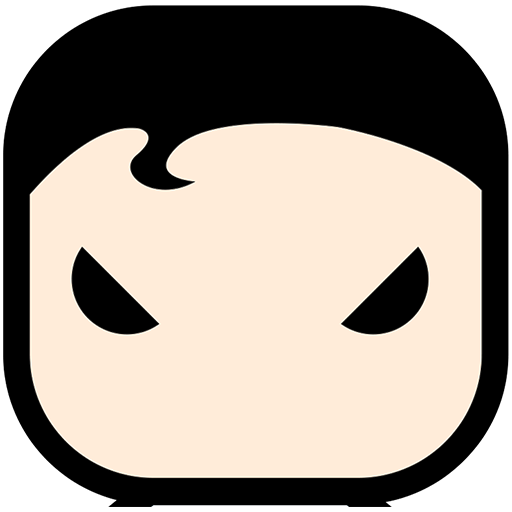
相关文章